正在加载图片...
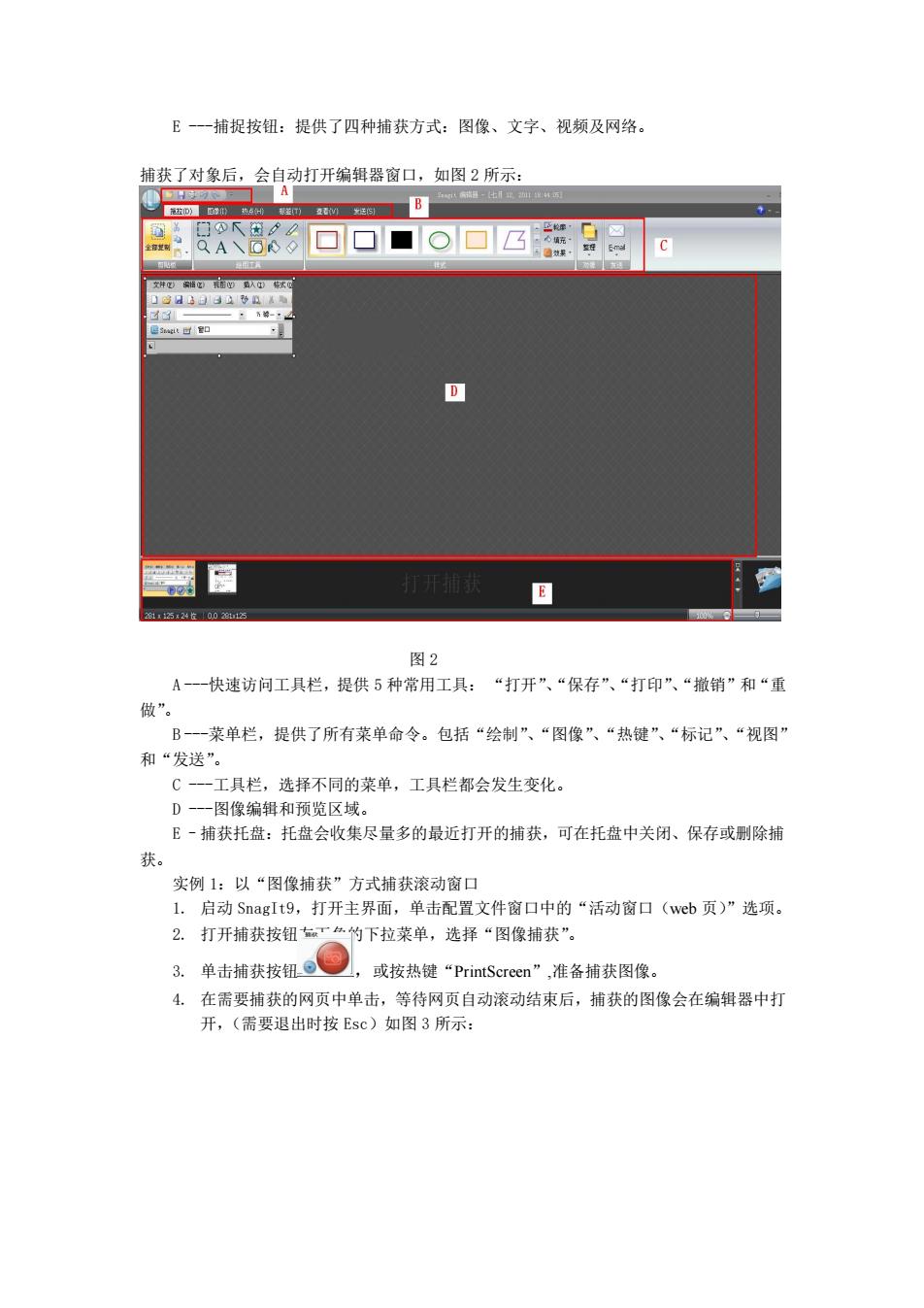
E一捕捉按钮:提供了四种捕获方式:图像、文字、视频及网络。 捕获了对象后,会自动打开编辑器窗口,如图2所示: 品8A866▣▣▣O回☑9品 D 回 E 图2 A一快速访问工具栏,提供5种常用工具:“打开”“保存”、“打印”、“撒销”和“重 做” B一莱单栏,提供了所有菜单命令。包括“绘制”、“图像”、“热健”、“标记”、“视图” 和“发送” C一工具栏,选择不同的菜单,工具栏都会发生变化。 D一图像编辑和预览区域。 E一捕获托盘:托盘会收集尽量多的最近打开的捕获,可在托盘中关闭、保存或别除捕 获。 实例1:以“图像捕获”方式捕获滚动窗口 1.启动SnagIt9,打开主界面,单击配置文件窗口中的“活动窗口(wcb页)”选项。 2.打开捕获按钮竹下拉菜单,选择“图像捕获”。 &单击箱获按粗。国。皮按热接pmSm准备结获图保。 4.在需要捕获的网页中单击,等待网页自动滚动结束后,捕获的图像会在编辑器中打 开,(需要退出时按Esc)如图3所示:E ---捕捉按钮:提供了四种捕获方式:图像、文字、视频及网络。 捕获了对象后,会自动打开编辑器窗口,如图 2 所示: 图 2 A ---快速访问工具栏,提供 5 种常用工具: “打开”、“保存”、“打印”、“撤销”和“重 做”。 B ---菜单栏,提供了所有菜单命令。包括“绘制”、“图像”、“热键”、“标记”、“视图” 和“发送”。 C ---工具栏,选择不同的菜单,工具栏都会发生变化。 D ---图像编辑和预览区域。 E –捕获托盘:托盘会收集尽量多的最近打开的捕获,可在托盘中关闭、保存或删除捕 获。 实例 1:以“图像捕获”方式捕获滚动窗口 1. 启动 SnagIt9,打开主界面,单击配置文件窗口中的“活动窗口(web 页)”选项。 2. 打开捕获按钮左下角的下拉菜单,选择“图像捕获”。 3. 单击捕获按钮 ,或按热键“PrintScreen”,准备捕获图像。 4. 在需要捕获的网页中单击,等待网页自动滚动结束后,捕获的图像会在编辑器中打 开,(需要退出时按 Esc)如图 3 所示: